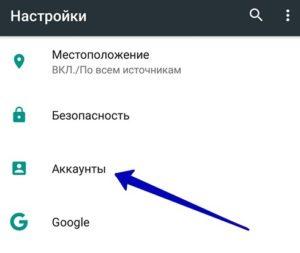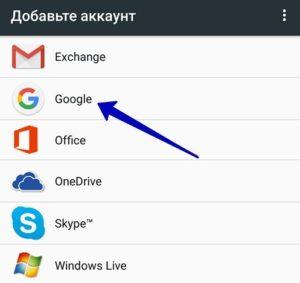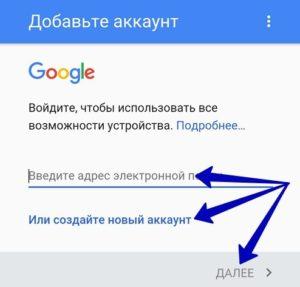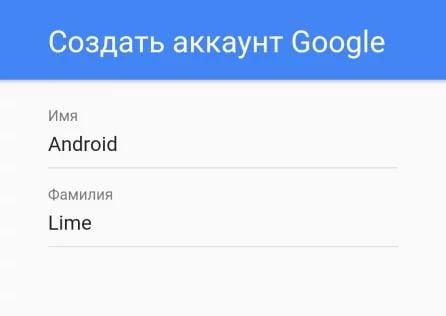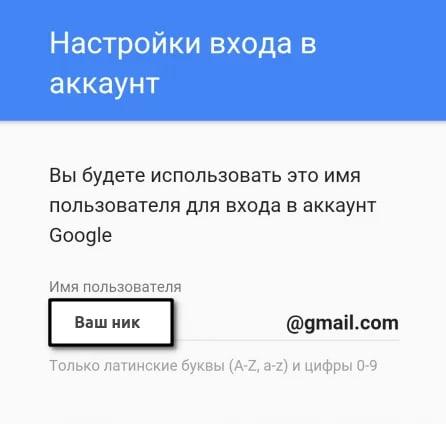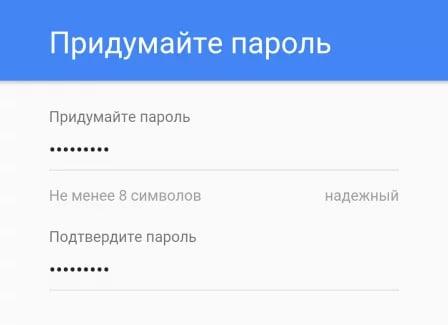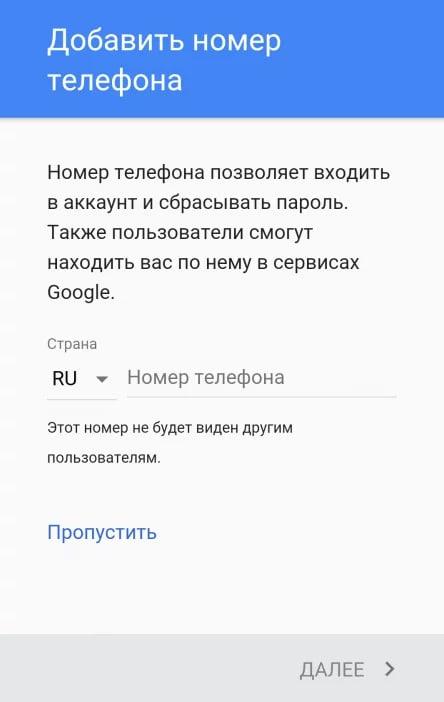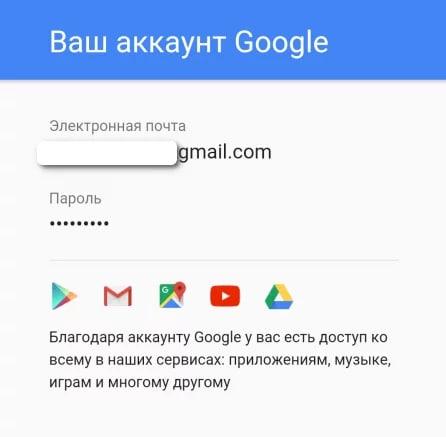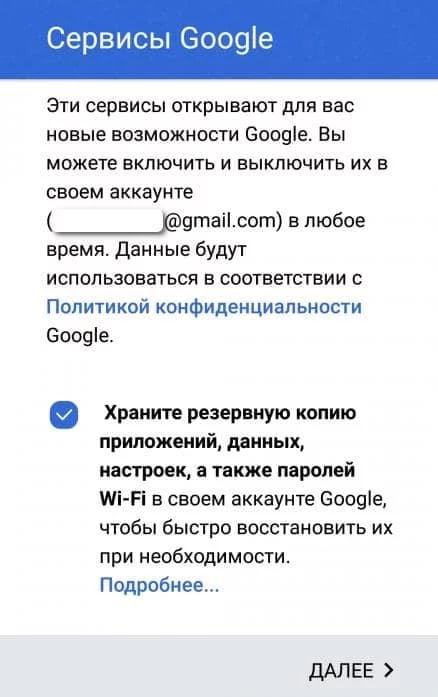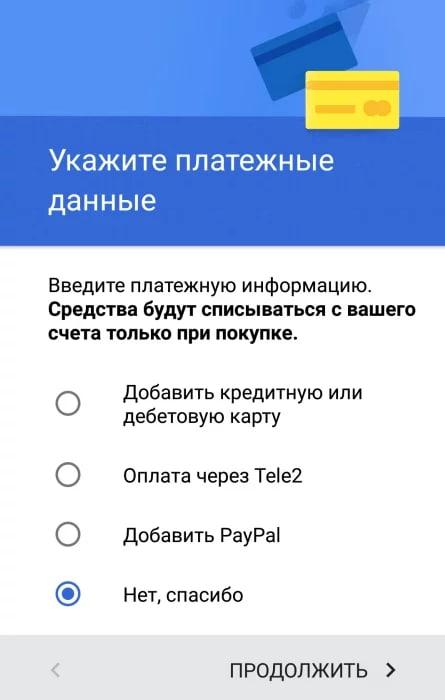Просмотров 40.2к.
Обновлено
Пользователи Android-смартфонов замечали, что при первом включении гаджета требуется войти в Гугл-аккаунт. Многие относятся к этой задаче халатно и даже не сохраняют данные от созданной учетной записи, что очень зря. Ведь Google-аккаунт обладает большим количеством функций. Он необходим не только для настройки большинства сервисов смартфона.

Далее расскажем, как узнать свой аккаунт в телефоне Андроид и как вернуть доступ, если нет логина и пароля.
Зачем необходим аккаунт Google на телефоне
Без почтового ящика Google сложно обойтись. Он нужен для входа в магазин Google Play, через который загружаются официальные приложения, игры и другой контент. Также учетная запись дает возможность пользоваться всеми сервисами Google:
- YouTube;
- Облако;
- Карты;
- Gmail-почта и прочее.
Чтобы пользователям было проще регистрироваться и управлять этими сервисами, и был разработан общий аккаунт.
Кроме того, с аккаунтом Google можно быстро перенести всю пользовательскую информацию со своего старого смартфона на новый, если решит поменять гаджет. Никаких флешек не нужно. Достаточно создать копию файлов.
Как узнать, есть ли у вас Гугл-аккаунт
Проверить, есть ли Google-аккаунт у пользователя, можно, перейдя на страницу регистрации. Нужно ввести название почты, которую использовали ранее. Если на экране появится сообщение «Аккаунт с таким адресом не обнаружен» – это означает, что такая учетная запись не создавалась. Если отобразится надпись «Такой адрес уже существует», то скорее всего аккаунт принадлежит пользователю, отправившему запрос. Осталось восстановить забытые данные для авторизации.
Как узнать свой аккаунт
Посмотреть свой аккаунт в телефоне можно в настройках. Нужно следовать пошаговой инструкции:
- Открыть «Настройки», далее войти в раздел с аккаунтами/учетными записями.
- На новой странице открыть Google-почту.
- Найти и выбрать нужную почту.
Другой способ определить Гугл-аккаунт – открыть личный кабинет любого сервиса, к которому привязана учетка. Например, профиль в YouTube.
Восстановить управление аккаунтом это не поможет. Однако юзер будет знать название своего почтового ящика, а это упростит восстановление.
Просмотр данных от других сервисов Google
Для использования официальных сервисов Google необходимо авторизоваться, введя информацию от учетной записи. Удобнее всего узнать данные для входа через профиль в Ютюб, т.к. для входа в личный аккаунт видеохостинга и почты используется единый пароль.
Восстановление данных
Выделяют три основных способа, позволяющих восстановить почтовый адрес Гугл. Алгоритм действий зависит от информации, которую помнит пользователь.
Есть вся необходима информация
Это быстрый способ возврата учетной записи, т.к. у владельца смартфона есть вся необходимая информация. Инструкция следующая:
- Открыть страницу Google Account Recovery.
- В появившемся окне выбрать «Я не помню пароль».
- Указать почту, которую необходимо восстановить, и выбрать «Продолжить».
- Отобразится окно, в котором пользователю нужно выбрать последний пароль, который он помнит. Если не удалось найти или вспомнить код, выбрать «Затрудняюсь ответить».
- Пользователь будет перенаправлен в окно для восстановления. Тут нужно выбрать один из двух способов подтверждения: через SMS или посредством звонка. СМС-уведомление или входящий поступят на номер, к которому привязывался почтовый адрес.
- Если данного телефонного номера нет рядом, то следует выбрать «Я не могу воспользоваться телефоном». На дисплее появится новая форма. В ней нужно указать адрес резервного почтового адреса – туда будет направлено руководство по восстановлению доступа.
Все это займет несколько минут. Зато после откроется доступ к ранее закрытым сервисам Google.
Нет почты и номера телефона
Восстановить «Мой аккаунт» можно даже тогда, когда у пользователя нет доступа к мобильнику или почтовому адресу. Чтобы перейти к возврату, на странице для входа следует выбрать «Я не помню пароль». Откроется очередная форма. В ней нужно дать ответы на вопросы, касающиеся почтового адреса. Каждый пункт необходимо заполнить. Если нет точных данных, то нужно указать хотя бы приблизительные. Например, в поле с датой регистрации ввести не число, а месяц.
После заполнения формы система проверит, является ли юзер владельцем почты. Если это подтвердится, то появится окно для смены пароля
Ускорить восстановление аккаунта можно, ответив на секретный вопрос. Так система поймет, что владелец почты пытается вернуть к ней доступ, и перенаправит в окно для смены пароля.
Восстановление удаленного аккаунта
Многие удивятся, но восстановить можно не только утерянный, но и удаленный почтовый адрес Google, если со дня деактивации прошло менее двух недель. По прошествии этого времени учетная запись полностью удаляется.
Чтобы восстановить почту, нужно вновь открыть форму авторизации, введя логин и пароль.
Если доступа к телефону нет, а данные от запасной почты забыты, то вернуть управление над аккаунтом можно, введя информацию о ней. Если указана верная информация, то система идентифицирует пользователя как владельца учетки. В противном случае почтовый ящик будет недоступен. Придется регистрировать другую почту.
Синхронизация аккаунта со смартфоном после изменения пароля
После изменения пароля новые данные нужно вводить на всех гаджетах, через которые выполняется вход в учетку. И если юзер восстанавливает контроль над почтой, привязанной к смартфону, то в нее потребуется войти повторно. Есть два способа сделать это.
Способ 1: перезапуск приложения
Простой способ, который займет пару минут. Нужно:
- Открыть утилиту Google.
- Ввести пароль от учетки.
- После успешного входа гаджет синхронизируется с учеткой.
Способ 2: изменение настроек
Если после изменения пароля подключение к аккаунту не было выполнено, исправить это можно через изменение настроек:
- Перейти в «Настройки» и в разделе с программами открыть Gmail.
- Тапнуть «Принудительно остановить».
- Почистить кэш приложения.
- Повторно войти в приложение и авторизоваться по новому паролю.
После этих действий аккаунт будет подключен к смартфону. Остается открыть Play Market, чтобы вернуть данные из приложений.
Способ 3: удаление аккаунта
Еще один рабочий способ, но более трудоемкий. Потребуется удалить учетную запись из памяти устройства, перезагрузить гаджет и повторно добавить почту. Инструкция может отличаться в зависимости от марки и модели смартфона (например, на телефонах Samsung и Honor):
- Войти в «Настройки» гаджета.
- Выбрать раздел «Аккаунты» (или «Учетные записи»).
- Появится список, в котором нужно открыть аккаунт Гугл.
- Выбрать кнопку удаления и подтвердить действия.
После этого данные об аккаунте будут стерты из памяти гаджета. Для повторного входа нужно снова перейти в раздел с аккаунтами и нажать «Добавить новый» или «Войти в аккаунт».
Мы выяснили, где находится учетная запись в телефоне и для чего она нужна. Если пользователь помнит данные для входа, вернуть контроль над учеткой не составит труда. В противном случае потребуется ответить на несколько вопросов об учетке, чтобы система могла идентифицировать владельца. Сделать это можно как со смартфона, так и через компьютер.
Как узнать, какой у вас аккаунт
Если вы не помните имя пользователя, мы можем восстановить его с помощью информации, указанной вами при создании аккаунта.
Восстановить имя пользователя
- Если мы найдем аккаунт, вам потребуется подтвердить, что вы его владелец. Постарайтесь ответить на все дополнительные вопросы. Подробнее о восстановлении доступа к аккаунту…
- Если мы не найдем аккаунт, то сообщим вам об этом. Убедитесь, что вы не опечатались, или попробуйте указать другой номер телефона либо адрес электронной почты. Если это не помогло, вы можете создать новый аккаунт Google.
Восстановив доступ к аккаунту, вы сможете управлять адресами электронной почты.
Ошибка при входе «Не удалось найти аккаунт Google»
Если вы не помните имя пользователя или адрес электронной почты, который использовали при регистрации, попробуйте восстановить аккаунт.
Следуйте инструкциям по восстановлению доступа, нажав кнопку выше.
Ошибка при регистрации «Этот адрес электронной почты уже используется»
Электронный адрес можно использовать для регистрации только одного аккаунта Google. Если указанный вами адрес электронной почты принадлежит вам, возможно, что:
- Вы уже зарегистрировали на него другой аккаунт Google. Следуйте инструкциям по восстановлению аккаунта, нажав кнопку выше.
- Этот адрес электронной почты связан с сеансом посетителя в Google Workspace. Если вы вводили этот адрес электронной почты и PIN-код, чтобы работать с файлами на Google Диске как посетитель, вам нужно удалить сеанс посетителя, прежде чем создавать аккаунт. Подробнее о том, как это сделать…
Обладатели телефона на системе Андроид не раз слышали о том, что существует такой аккаунт от компании Гугл, на котором базируется практически вся система телефона, но никто не задавался вопросом, зачем он нужен на телефоне, что он дает и есть ли он вообще на устройстве.
Содержание
- Зачем нужен аккаунт Google на смартфоне
- Как узнать, есть ли у вас Гугл-аккаунт
- Как узнать свой аккаунт на телефоне
- Как создать аккаунт Гугл
Зачем нужен аккаунт Google на смартфоне
На самом деле, без учетной записи в Гугл просто не обойтись. Во-первых, такая система нужна на любом телефоне для того, чтобы зарегистрироваться в Play Market, через который скачиваются все приложения, программы и многое другое. Во-вторых, с помощью этой учетной записи можно присоединиться с другим полезным сервесам, таким как:
- YouTube;
- Gmail;
- Облачное хранилище;
- Карты;
- И многое другое.
Для того, чтобы пользователю было легче авторизоваться и управлять ими, был создан один общий аккаунт, который в быту и именуется учетной записью Гугл.
Такая система действительно удобна и безопасна. Все сервисы работают в единой структуре на одном устройстве, что обеспечивает не только безопасное использование, но и свободное перемещение с одного устройства на другое.
Используя один логин, один аккаунт, пользователь может управлять всеми другими. Такая система объединяет все полезные сервисы, делает жизнь пользователя легче и проще.
Также при помощи Гугл – аккаунта пользователь заходит на свое устройство. Как правило, без входа в свою учетную запись при покупке нового устройства пользователь не может продолжить его использование, именно поэтому Гугл аккаунт также очень важен и несет особый вес в мире других учетных записей и аккаунтов.
Есть ли Гугл – аккаунт на Айфонах?
Да, бесспорно такая система есть и на Айфонах, но она не несет практическую значимость. На телефонах от компании Apple есть своя собственная система, которая отвечает за свои сервисы. Она схожа с системой от Гугл, также отвечает на базовые принципы и понятия, но стоит отметить тот факт, что обладатель Айфона также может иметь свой аккаунт, чтобы, например, совершать какие-то платежи или просто искать в системе браузера полезную для себя информацию.
Какие сервисы связывают учетную запись Гугл?
Компания придумала огромное количество полезных сервисов, более подробно о которых можно посмотреть в видео ниже.
Стоит отметить только тот факт, что их действительно очень много. Тот же самый YouTube, Gmail, Почта, карты – за все это отвечает один единственный аккаунт.
Может ли у одного пользователя несколько учетных записей?
Да. Такое действительно возможно при том условии, что зарегистрированы все они будут на разные телефоны. Это сложная тонкость, в которой необходимо разбираться. Как правило, Гугл видит, если пользователь один и тот же, но есть использовать отличные телефоны, то такая схема действительно может пройти.
Как узнать, есть ли у вас Гугл-аккаунт
Пользователь, который вовсе не знает о том, что такая личная страница Гугл, просто может и не представлять, что у него есть такая. Знание о том, что есть своя собственная учетная запись, открывает возможность пользоваться многими ресурсами от компании, поэтому пользователю лучше знать о том, обладает он такой записью или нет.
О том, как проверить её наличие, достаточно просто зайти на официальный сайт, а после ввести свой адрес электронной почты. Если у пользователя нет своей собственной странички, то сайт выдаст то, что «не найдено счета с таким адресом электронной почты».
Это достаточно просто исправить: можно либо снова зарегистрироваться, а если пользователь уверен в том, что такой аккаунт был, то он может его восстановить.
Восстановление возможно разными способами, не только по номеру телефона, поэтому при наличии аккаунта лучше не создавать новый, а просто восстановить старый.
Как узнать свой аккаунт на телефоне
Часто впоследствии каких-то определенных причин пользователь может потерять все данные и не может восстановить свой прежний аккаунт. В таких ситуациях он просто теряет все способы выйти на какие-то сервисы Гугл, к которым ранее у него был доступ, но без учетной записи он не может это сделать.
Бывают и такие ситуации, что пользователь просто забыл о том, что у него существует своя страничка. В любой из них есть два выхода:
- Воспользоваться восстановлением странички через официальный сайт Гугл (возможно при помощи того, что есть номер или адрес электронной почты);
- Обратиться в службу поддержки компании, чтобы те помогли реанимировать все данные.
Если ранее к учетной записи не были привязаны возможные данные, которые удостоверяют личность человека, в том числе и номер телефона, и почта, то он не сможет ей восстановить, как бы он не бился. Иногда, если пользователь действительно помнит что-то, то он может ответить на ряд вопросов, которые предложит система. С помощью них и определяется то, был ли человек владельцем этого аккаунта.
Если же пользователь вовсе не знает о том, какие у него могли быть аккаунты, то он может обратиться к настройкам телефона. В них, как правило, действительно можно узнать привязанные аккаунты, тем самым открыть себе доступ к другим возможностям для восстановления:
- Открываем настройки телефона. Значок иконки на приложении располагается на стартовом экране, напоминает шестеренку. Под самой иконкой подписано «Настройки»;
- После перехода в них, ищем раздел с аккаунтами. Он называется «Учетные записи»;
- Зайдя в этот раздел, отыскиваем почту от Google;
- Кликаем на неё и копируем.
Далее, если пользователь хочет восстановить пароль от неё, он может посмотреть в этом видео, как это делать правильно
Как создать аккаунт Гугл
Создание новой учетной записи необходимо в том случае, если раньше её не было вообще, либо в том, если пользователь забыл логин и пароль от старой, а восстановить он её не может. Сама регистрация проходит в настройках телефона или же при первом включении девайса.
Если человек создает страничку не с первым входом на устройство, то ему необходимо перейти в настройки, а через них в раздел «Аккаунты». После этого кликаем на кнопку «Добавление» и следуем алгоритму ниже:
- В появившемся окне добавления кликаем на кнопку «Создать новый аккаунт», которая располагается ниже, чем поле для введения электронного адреса. Конечно, пользователь может вести свою электронную почту, если он знает, что у него есть страничка. Мы же рассматриваем добавление новой;
- После этого вводим имя и фамилию того человека, на которого хотелось бы создать акк. Как правило, это сам пользователь и обладатель телефона. После введения кликаем на кнопочку «Далее»;
- Теперь нужно придумать имя для пользователя. Это имя будет указано в электронной почте, поэтому это должно быть что-то новое, то, что раньше вообще не придумывалось и не применялось другими пользователями. Имя должно содержать только латинские буквы и цифры, то есть стандартный русский алфавит не применим в данном случае. Придумываем все на английской раскладке.
- Далее мы должны придумать пароль. Стоит придумывать такой пароль, который не используется на других учетных записях, если такие имеются. Если придумать очень легкий пароль, то его автоматически мошенники смогут раскусить;
- После придумывания пароля и его повторения можно уже и привязывать номер телефона непосредственно к самому аккаунту. Стоит воспользоваться такой возможностью, так как после подключения пользователь сможет восстанавливать свой аккаунт через номер телефона;
- На него должно прийти СМС с кодом подтверждения, который нужно ввести в специальное поле на сайте;
- Принимаем все условия соглашения, которые предложит система;
- После появится окно с созданной почтой и паролем, а также дополнительной информацией;
- Далее будут доступны Сервисы Гугл. Стоит поставить галочку напротив пункта с созданием резервной копии, так как она обеспечивает надежность;
- Следующий и заключительный шаг – указание платёжных данных, если такие имеются.
Теперь на созданный аккаунт будут приходить все письма, пользователь может управлять им, а также использовать различные сервисы.
Аккаунт на телефоне Android используется для доступа к различным сервисам Google, таким как Gmail, Google Play Store и другим. Важно знать, как найти аккаунт на своем устройстве, чтобы иметь доступ к своим персональным данным и приложениям. В этой статье мы предоставим пошаговую инструкцию на русском языке, которая поможет вам найти аккаунт на телефоне Android.
Первым шагом является открытие «Настроек» на вашем устройстве Android. Для этого нажмите на иконку «Настроек» на домашнем экране или в панели быстрого доступа. Обычно иконка выглядит как шестеренка или шестеренка с шестерней.
После того, как вы попали в раздел «Настройки», прокрутите вниз до раздела «Учетные записи». В этом разделе вы найдете все аккаунты, которые связаны с вашим устройством Android. Нажмите на раздел «Учетные записи», чтобы просмотреть список доступных аккаунтов.
В списке аккаунтов выберите интересующий вас аккаунт. Каждый аккаунт будет представлен иконкой и названием сервиса, связанного с этим аккаунтом, например, «Google» или «Gmail». Прокрутите вниз, чтобы просмотреть все доступные аккаунты.
Теперь вы знаете, как найти аккаунт на телефоне Android. Эта информация позволит вам получить доступ к своим персональным данным и сервисам, связанным с вашим аккаунтом.
Содержание
- Откройте настройки телефона
- Прокрутите вниз и найдите раздел «Аккаунты»
- Нажмите на раздел «Аккаунты»
- Выберите нужный аккаунт из списка
- Просмотрите информацию и настройки аккаунта
Откройте настройки телефона
Для того чтобы найти аккаунт на телефоне Android, нужно открыть настройки устройства. Для этого выполните следующие шаги:
- На главном экране телефона найдите иконку «Настройки». Обычно она находится в верхней панели уведомлений или на рабочем столе.
- Нажмите на иконку «Настройки», чтобы открыть меню настроек.
- Пролистайте список доступных опций и найдите раздел «Учетные записи» или «Аккаунты». Откройте данный раздел.
- В разделе «Учетные записи» или «Аккаунты» вы увидите список всех активных аккаунтов на вашем телефоне Android.
Теперь вы можете увидеть все аккаунты, которые вы использовали на вашем устройстве. Если вы ищете конкретный аккаунт, воспользуйтесь поиском по имени или адресу электронной почты. Также вы можете добавить новый аккаунт, нажав на соответствующую опцию и следуя инструкциям на экране.
Прокрутите вниз и найдите раздел «Аккаунты»
Чтобы найти аккаунт на вашем телефоне Android, выполните следующие шаги:
- Откройте «Настройки» на вашем устройстве Android. Обычно это значок шестеренки, расположенный на главном экране или в списке приложений.
- Прокрутите вниз до тех пор, пока не найдете раздел «Аккаунты». В разных версиях Android и пользовательских интерфейсах производителей устройств, этот раздел может иметь различное название или располагаться в различных местах. Обычно он находится в разделе «Персональные» или «Счета и синхронизация».
- Нажмите на раздел «Аккаунты», чтобы открыть его.
- В этом разделе вы увидите список всех аккаунтов, связанных с вашим устройством Android. Здесь могут быть аккаунты Google, аккаунты электронной почты и другие аккаунты, которые вы добавили на свое устройство. Вы можете видеть имя или адрес электронной почты, связанный с каждым аккаунтом.
- Для получения более подробной информации по каждому аккаунту, вы можете нажать на него или выбрать опцию «Управление аккаунтом». В этом разделе вы можете изменить настройки аккаунта, синхронизировать данные и т. д.
Теперь вы знаете, как найти аккаунт на вашем телефоне Android, используя простую пошаговую инструкцию.
Нажмите на раздел «Аккаунты»
Когда вы находитесь на главном экране вашего устройства Android, откройте настройки, чтобы найти раздел «Аккаунты». Обычно значок настроек выглядит как зубчатое колесо или шестеренка и доступен на домашнем экране или в списке приложений.
Когда вы открываете настройки, пролистайте вниз и найдите раздел «Аккаунты». В разных версиях Android и на разных устройствах могут быть незначительные отличия в названии этого раздела.
Как только вы нашли раздел «Аккаунты», нажмите на него, чтобы открыть список аккаунтов, которые уже добавлены на ваше устройство. Здесь вы можете увидеть все аккаунты Google и другие аккаунты, связанные с вашим устройством.
Выберите нужный аккаунт из списка
После успешного входа в настройки аккаунтов на вашем устройстве Android, вам будет предоставлена страница со списком всех аккаунтов, связанных с вашим устройством. Выберите нужный аккаунт, чтобы продолжить.
| Шаг | Инструкции |
|---|---|
| 1 | На главном экране вашего устройства Android, откройте «Настройки». |
| 2 | Пролистайте вниз и найдите раздел «Пользователи и аккаунты» или похожий раздел, зависит от версии Android. |
| 3 | В разделе «Пользователи и аккаунты», выберите «Аккаунты» или «Управление аккаунтами». |
| 4 | Вы увидите список всех аккаунтов, связанных с вашим устройством. Прокрутите вниз, чтобы увидеть весь список. |
| 5 | Выберите нужный аккаунт из списка, нажав на него один раз. |
| 6 | Теперь вы можете выполнить различные действия, связанные с выбранным аккаунтом, такие как синхронизация данных или изменение настроек. |
Пожалуйста, обратите внимание, что некоторые версии Android могут иметь небольшие отличия в интерфейсе и названиях разделов, но общий принцип остается неизменным.
Просмотрите информацию и настройки аккаунта
После того, как вы вошли в аккаунт на своем устройстве Android, вы можете просмотреть различные сведения и настройки, связанные с этим аккаунтом. Вот некоторые из доступных опций:
- Личная информация: вы можете просмотреть и изменить свое имя, адрес электронной почты, номер телефона и другую личную информацию, связанную с аккаунтом.
- Безопасность аккаунта: здесь вы можете настроить двухэтапную аутентификацию, изменить пароль или пин-код для аккаунта, а также проверить список истории безопасности, чтобы убедиться, что ваш аккаунт не был взломан или нарушен.
- Уведомления: вы можете определить, какие уведомления вы хотите получать от этого аккаунта и настройки этих уведомлений.
- Синхронизация данных: здесь вы можете управлять синхронизацией данных между вашим устройством и аккаунтом, включая контакты, календари, почту и другие приложения.
- Управление приложениями: вы можете просмотреть список приложений, которые имеют доступ к вашему аккаунту, и настроить соответствующие разрешения для каждого приложения.
При просмотре и настройке информации и параметров аккаунта имейте в виду, что некоторые опции могут называться по-разному или отсутствовать, в зависимости от версии операционной системы Android и типа вашего аккаунта.
Как на андроиде войти в аккаунт
Устройства на базе ОС Android прекрасно подходят для работы с различными учетными записями, включая аккаунт Google и другие сторонние сервисы. В этой статье мы расскажем, как настроить и использовать учетные записи на Андроиде. Мы поделимся с вами полезными советами и инструкциями, которые помогут облегчить этот процесс.
- Где находится учетная запись на андроид
- Как посмотреть свой аккаунт на Андроиде
- Как войти в другой аккаунт на Андроиде
- Как добавить учетную запись Google
- Как добавить другие учетные записи
- Полезные советы
- Выводы
Где находится учетная запись на андроид
Чтобы настроить свою учетную запись на устройстве Android, нужно открыть приложение «Настройки». Затем, следуйте этим шагам:
- Нажмите «Пароли и аккаунты». Если этого пункта нет, выберите «Пользователи и аккаунты».
- Выберите «Учетные записи».
Теперь вы можете просмотреть список всех учетных записей на вашем устройстве.
Как посмотреть свой аккаунт на Андроиде
Чтобы быстро перейти в свой личный кабинет Google, выполните следующие действия:
- Откройте страницу «Аккаунт Google».
- На панели навигации выберите «Данные и конфиденциальность».
- В разделе «Управление данными и конфиденциальностью» выберите «Какие данные хранятся в приложениях и сервисах, которыми вы пользуетесь».
- Просмотрите свой аккаунт Google и настройки конфиденциальности.
Как войти в другой аккаунт на Андроиде
Если вы хотите войти в другой аккаунт на устройстве Android, выполните следующие действия:
- В правом верхнем углу экрана нажмите на изображение профиля или значок с первой буквой вашего имени.
- Выберите в меню пункт «Добавьте еще один аккаунт».
- Следуйте инструкциям, чтобы войти в нужный аккаунт.
Как добавить учетную запись Google
Чтобы добавить учетную запись Google на ваше устройство Android, выполните следующие действия:
- Откройте приложение «Настройки».
- Нажмите на «Пароли и аккаунты».
- В разделе «Аккаунты» выберите «Добавить аккаунт».
- Выберите тип «Google».
- Введите ваш адрес электронной почты и нажмите «Далее».
- Введите ваш пароль и нажмите «Далее».
- Подтвердите вход со своего устройства, если потребуется.
- Введите запрашиваемые данные и настройки для вашей учетной записи Google.
Как добавить другие учетные записи
Чтобы добавить другую учетную запись на ваше устройство Android, выполните следующие действия:
- Откройте приложение «Настройки».
- Нажмите на «Пароли и аккаунты».
- В разделе «Аккаунты» выберите «Добавить аккаунт».
- Выберите тип учетной записи, которую вы хотите добавить.
- Следуйте инструкциям на экране, чтобы войти в свою учетную запись.
Полезные советы
Прежде чем добавлять учетную запись на устройство Android, убедитесь, что у вас есть доступ к интернету. Кроме того, попробуйте использовать одинаковые данные и настройки на всех ваших устройствах, чтобы упростить работу.
Если вы выходите из какой-либо учетной записи на вашем устройстве, но хотите сохранить ее настройки, убедитесь, что вы выходите из конкретного приложения в этой учетной записи, а не из самой учетной записи.
Выводы
В этой статье мы рассмотрели, как настроить и использовать учетные записи на устройстве Android. Мы надеемся, что эта информация была полезной и помогла вам улучшить вашу работу на устройстве. Помните, что безопасность важна, поэтому используйте пароли и другие меры защиты для своих учетных записей.
Как узнать свой логин для входа в Альфа банк
Для того чтобы узнать свой логин для входа в Альфа банк, необходимо пройти на страницу настроек и обратить внимание на цифровой логин, который был присвоен банком. Также на странице настроек находится кнопка «Добавить логин», которая позволяет создавать дополнительные логины. При создании нового логина можно использовать латинские буквы, цифры и дополнительные символы, такие как дефис, нижнее подчеркивание, коммерческая at и точка. Данный процесс позволяет пользователям иметь несколько логинов и управлять своим аккаунтом в банке более гибко и безопасно. Таким образом, узнать свой логин для входа в Альфа банк — это легко и быстро, и необходимо только зайти на страницу настроек и прочитать номер логина, присвоенный банком.
Как в лайке можно сделать приватный аккаунт
Если вам необходимо сделать свой аккаунт на социальной сети Лайк приватным, то это легко можно сделать через раздел настроек. Для этого откройте приложение Лайк на своем телефоне, перейдите в раздел «Настройки» или нажмите на свою фотографию в правом нижнем углу экрана, чтобы перейти на свою страницу. Затем перейдите в раздел «Приватность» или «Конфиденциальность». Выберите опцию «Сделать аккаунт приватным» или «Закрытый аккаунт». После этого только пользователи, которых вы одобрите, смогут просматривать ваши фотографии и видео, отправлять вам сообщения или подписываться на вас. Эта опция защищает ваши данные и повышает уровень конфиденциальности вашего аккаунта на Лайк.
Как войти в Телеграм через сайт
Чтобы войти в Телеграм через сайт, необходимо перейти по ссылке telegram-free.ru/web. При открытии страницы, появится специальное поле для ввода номера телефона. После ввода номера, на телефон придет СМС с кодом, который нужно будет ввести в следующее поле на сайте Телеграм. После ввода кода, вы сможете зайти в свой аккаунт в Телеграм и пользоваться его функционалом прямо на сайте. Это может быть удобно в случае, когда на вашем компьютере нет возможности скачать и установить приложение Телеграм, но вы хотите иметь доступ к общению и своей переписке. Также, для входа в веб-версию Телеграма не требуется регистрация, достаточно лишь ввести номер телефона и код из СМС.
Можно ли зайти в ВК по ссылке
В социальной сети ВКонтакте, известной также как VK, существует возможность входа в личный кабинет по ссылке или через пункт Управление аккаунтом в приложениях, использующих VK ID. Один раз зашёл, и впредь пользователь имеет доступ к своим личным данным, а также может управлять сервисами, сессиями, платежными инструментами и подписками. Данные можно редактировать и изменять по своему усмотрению. Также с помощью личного кабинета можно настраивать параметры безопасности, добавлять и удалять друзей, создавать группы, альбомы, публиковать посты и комментарии, следить за новостной лентой и сообщениями, и многое другое. В целом, личный кабинет VK позволяет иметь полный контроль над аккаунтом и пользовательским опытом.
Где находится учетная запись на андроид
Учетная запись — это ключевой элемент любого устройства на Android, поскольку она позволяет смартфону или веб-сервисам, которые вы используете, идентифицировать вас при входе. Но где именно можно найти учетную запись на андроид? В данной статье мы представляем подробное руководство для пользователей, где мы раскроем все тонкости и предоставим практические советы по работе с этой функцией.
- Что такое учетная запись
- Где находится учетная запись на андроид
- Где находится учетная запись пользователя
- Что такое учетная запись в телефоне андроид
- Что такое моя учетная запись
- Полезные советы и рекомендации
- Выводы
Что такое учетная запись
Прежде чем рассматривать вопрос поиска учетной записи на андроид, важно понимать, что такое учетная запись вообще. Простыми словами, это хранимая в компьютерной системе или на сайте совокупность данных о пользователе. Учетная запись может выступать в качестве личной страницы, профиля, кабинета и т. д. Обычно для входа и использования учетной записи требуется идентификация с помощью логина и пароля.
Где находится учетная запись на андроид
Теперь, когда мы разобрались, что такое учетная запись, самое время узнать, где мы можем ее найти на устройстве на Android.
- Откройте приложение «Настройки» на вашем устройстве.
- Нажмите «Пароли и аккаунты». Если этого пункта нет, выберите «Пользователи и аккаунты».
- В этом разделе вы найдете список всех учетных записей вашего устройства на Android.
Где находится учетная запись пользователя
Кроме того, в настройках вы можете найти учетные записи других пользователей, если таковые имеются на вашем устройстве. Вот как это делается:
- Выберите «Параметры» в меню устройства.
- Выберите «Пуск».
- Нажмите «Учетные записи».
- Выберите «Другие пользователи» (в некоторых выпусках Windows они могут быть помечены как «Другие пользователи» или «& другие пользователи»).
Что такое учетная запись в телефоне андроид
Если у вас смартфон на Android, то ваша учетная запись будет от Google, поскольку сама операционная система принадлежит этой компании. Учетная запись Google предоставляет доступ к множеству сервисов, таких как Gmail, Google Docs, Google Play и многие другие.
Что такое моя учетная запись
Аккаунт или учетная запись — это хранимая в компьютерной системе информация о пользователе, которая используется для его идентификации и предоставления доступа к личным данным и настройкам. Для доступа к учетной записи требуются логин и пароль, которые вы создаете при регистрации.
Полезные советы и рекомендации
Как вы уже узнали, учетная запись является неотъемлемой частью вашего устройства на Android. Вот несколько практических советов и рекомендаций, которые помогут вам справиться с этой функцией:
- Не забудьте создать учетную запись Google, если у вас ее еще нет. Она даст доступ к множеству полезных сервисов и приложений.
- Убедитесь, что вы используете надежный пароль для вашей учетной записи, чтобы предотвратить несанкционированный доступ к вашим личным данным.
- Проверьте список своих учетных записей время от времени, чтобы убедиться, что они все действительны и актуальны.
- Если вы продаете или передаете свое устройство на Android, не забудьте удалить все аккаунты с него, чтобы защитить свои личные данные.
Выводы
Учетная запись — это важный элемент любого устройства на Android, и вы должны знать, как с ней работать. Надеемся, что эта статья помогла вам лучше понять, где находится учетная запись на Android, и как вы можете использовать ее на практике. Теперь вы можете легко управлять и настраивать свои учетные записи для максимальной эффективности и безопасности.
Что значит введите идентификатор вашей учетной записи
Во время использования сервиса «Авторизованные покупатели» вы можете столкнуться с запросом «Введите идентификатор вашей учетной записи». Идентификатор представляет собой уникальный номер, который назначен вашей учетной записи в данном сервисе. Он необходим для того, чтобы ваша команда по работе с аккаунтом могла отличить вашу учетную запись от других и, таким образом, обеспечить вам доступ к нужной информации и услугам. Если вы не знаете свой идентификатор, вы можете связаться с командой поддержки и получить необходимую помощь в выяснении данной информации. Идентификатор является важным элементом для успешной работы с сервисом «Авторизованные покупатели».
Как узнать свою учетную запись Сбербанк
Если же вы предпочитаете узнать свою учетную запись Сбербанк через мобильный телефон, то вам потребуется установить приложение «Сбербанк-Онлайн» и пройти процедуру регистрации. После этого вы сможете войти в свой аккаунт, используя свой номер телефона как логин, а также пароль, который вы установите при регистрации.
Когда вы успешно войдете в систему «Сбербанк-Онлайн», у вас будет доступ к различным функциям банка, таким как оплата счетов, переводы, оформление кредитов и многое другое. Также вы сможете настроить уведомления о движении средств на вашем счете и контролировать состояние вашего баланса.
Будьте внимательны и храните ваши личные данные в надежном месте, чтобы предотвратить возможные мошеннические действия.
Как восстановить учетную запись на госуслугах после удаления
Если вы использовались «Госуслуги», но внезапно удалили свой аккаунт, то восстановить его будет невозможно. Вам придется пройти процедуру регистрации сначала. К сожалению, все данные, в том числе, выданные заявления, сообщения, история платежей, данные документов и т. д., будут утеряны. Поэтому важно обеспечить сохранность информации с момента регистрации на сайте. Если у вас есть документы, например, справки из налоговой, которые были загружены на портал, вам придется восстановить их снова. Перерегистрация на «Госуслугах» может занять некоторое время, поэтому следует предварительно собрать все необходимые документы и дождаться подтверждения регистрации. Внимательно следить за сохранностью своего аккаунта — это важно, чтобы избежать дополнительных неудобств в будущем.
Как узнать какой у меня Форм фактор материнской платы
Включите компьютер и откройте меню «Пуск». В строке поиска введите «Сведения о системе» и нажмите Enter. В открывшемся окне вы увидите информацию о вашей системе, включая данные о материнской плате. Найдите раздел «Материнская плата» и посмотрите значение, указанное рядом с пунктом «Форм-фактор». Это и будет указывать на тип форм-фактора вашей материнской платы. Обратите внимание, что форм-фактор может быть обозначен различными названиями, такими как ATX, Micro-ATX, Mini-ITX и другими. Если информация не отображается или вы не можете найти утилиту «Сведения о системе», вы можете воспользоваться программами третьих сторон, такими как CPU-Z или GPU-Z, которые также показывают информацию о материнской плате, включая форм-фактор.